Laatst bijgewerkt: 17 mei 2024
Er zijn veel manieren om bestanden overbrengen tussen uw smartphone en uw computer. U kunt een USB-kabel, een cloudservice of een toepassing voor het delen van bestanden gebruiken. In dit artikel laten we je kennismaken met de 5 beste applicaties voor het delen van bestanden tussen je smartphone en je computer.
Omdat er een groot aantal beschikbare opties is, zullen we ons concentreren op de 5 toepassingen die we in ons dagelijks leven gebruiken. Deze oplossingen zijn naast het feit dat open source et gratuites, bieden een optimale deelervaring. Deel gerust uw favoriete alternatieven.
Deel fi
We beginnen onze lijst met deze tool die de laatste tijd aan populariteit heeft gewonnen. Deel fi is een open source-applicatie die een naadloze oplossing biedt voor bestanden overbrengen tussen uw mobiele telefoon en uw computer. Bovendien is het compatibel met verschillende platforms zoals Windows, macOS, Linux, Android en iOS.
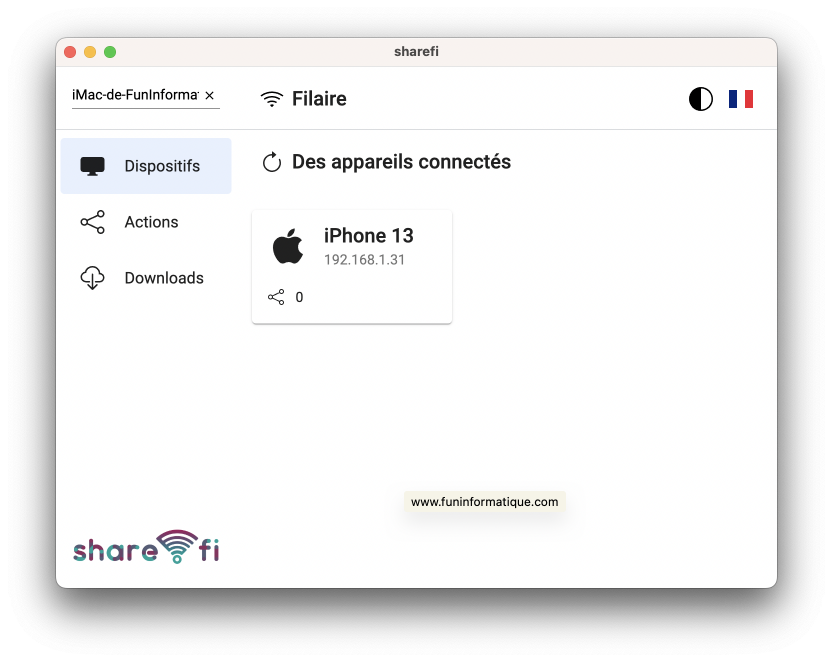
Het deelproces met Sharefi is ongelooflijk eenvoudig.
Begin met het installeren van de app op elk apparaat dat u wilt verbinden en zorg er vervolgens voor dat ze allemaal met hetzelfde zijn verbonden wifi netwerk.
Als u klaar bent, volgt u deze eenvoudige stappen om uw bestanden te delen:
- Open de app en ga naar het menu Acties.
- Druk dan op de knop + om de bestanden of mappen die u wilt delen te selecteren en toe te voegen.
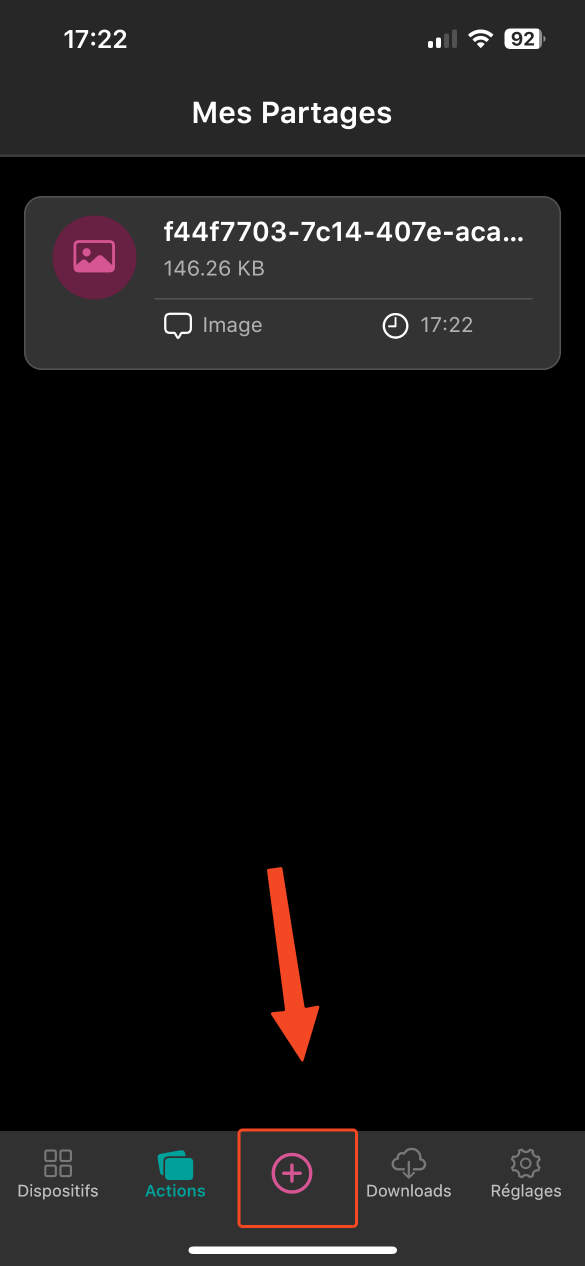
- Ten slotte klikt u op het andere apparaat eenvoudig op de naam van de smartphone in de lijst met beschikbare apparaten.
Xender
Onze tweede app op de lijst, Xender, is een robuuste en gebruiksvriendelijke optie voor bestanden delen tussen smartphone en computer.
In feite is het ook compatibel met Android en iOS.
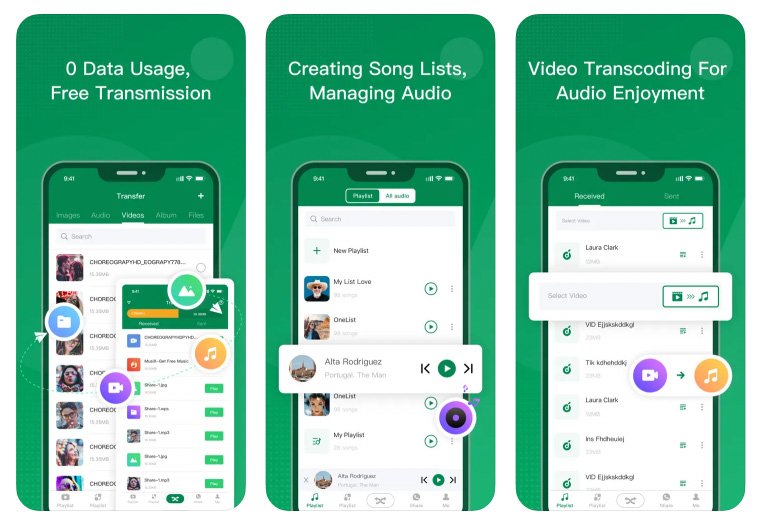
Volg deze eenvoudige stappen om Xender te gebruiken:
- eerste, download en installeer Xender op uw apparaten Android en iOS.
- Zorg ervoor dat beide apparaten zijn verbonden met hetzelfde wifi-netwerk.
- Start vervolgens de app op beide apparaten en selecteer de optie voor het delen van bestanden.
- Kies ten slotte de bestanden die u wilt delen en bevestig het verzenden.
Xender maakt het gemakkelijk om foto's, video's, documenten en meer te delen. Met zijn hoge overdrachtssnelheid biedt deze app een snelle en probleemloze ervaring met het delen van bestanden.
LokaalVerzenden
Laten we verder gaan met de derde app op onze lijst, LokaalVerzenden. Deze open source-oplossing is compatibel met verschillende besturingssystemen zoals Windows, macOS, Linux, Android en iOS.
Bovendien biedt het een handige manier om bestanden te delen tussen uw smartphone en uw computer.
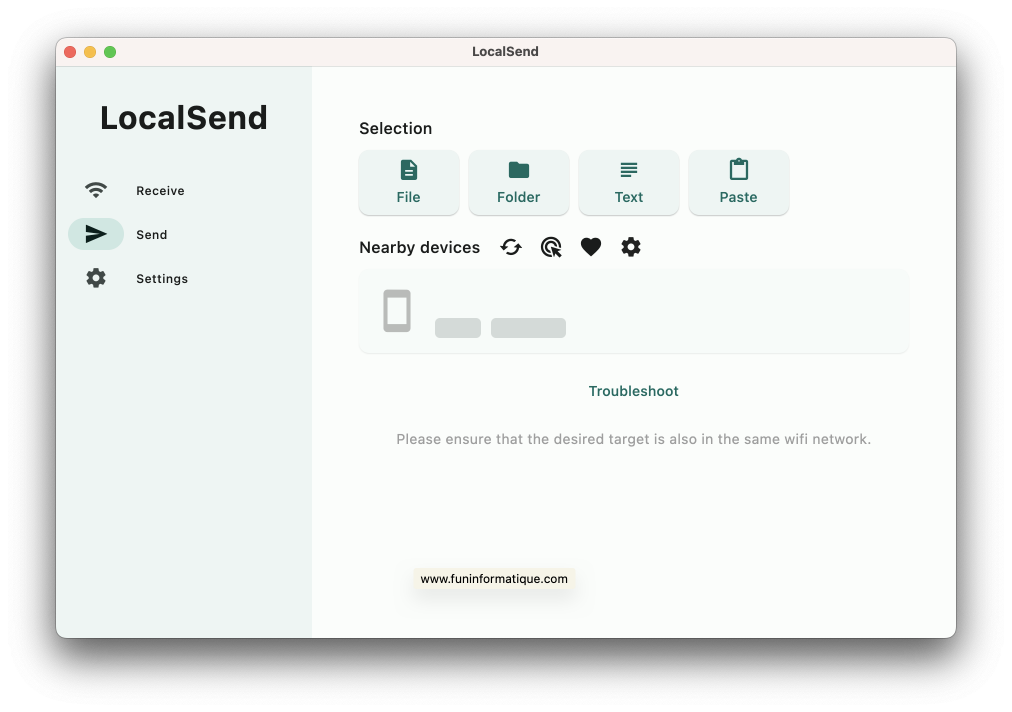
Hoe LocalSend te gebruiken:
- Begin met het installeer LocalSend op uw mobiele telefoon en computer waarmee u verbinding wilt maken.
- Controleer of alle apparaten zijn verbonden met hetzelfde wifi-netwerk.
- Elk apparaat (smartphone of computer) wordt automatisch geïdentificeerd met een aparte naam.
- Druk vervolgens op het verzendende apparaat eenvoudig op sturen en kies het bestand dat u wilt delen.
- Het ontvangende apparaat hoeft de verzending alleen te accepteren om de bestandsoverdracht te laten plaatsvinden.
snapdrop
Onze vierde keuze in deze selectie is snapdrop. Het is een applicatie die opvalt door zijn eenvoud en werking zonder installatie.
Snapdrop is toegankelijk via een webbrowser op elk apparaat en maakt het eenvoudig om bestanden te delen tussen smartphone en computer.
Hoe Snapdrop te gebruiken:
- Open Snapdrop eenvoudig in uw browser, op uw smartphone of computer, op snapdrop.net.
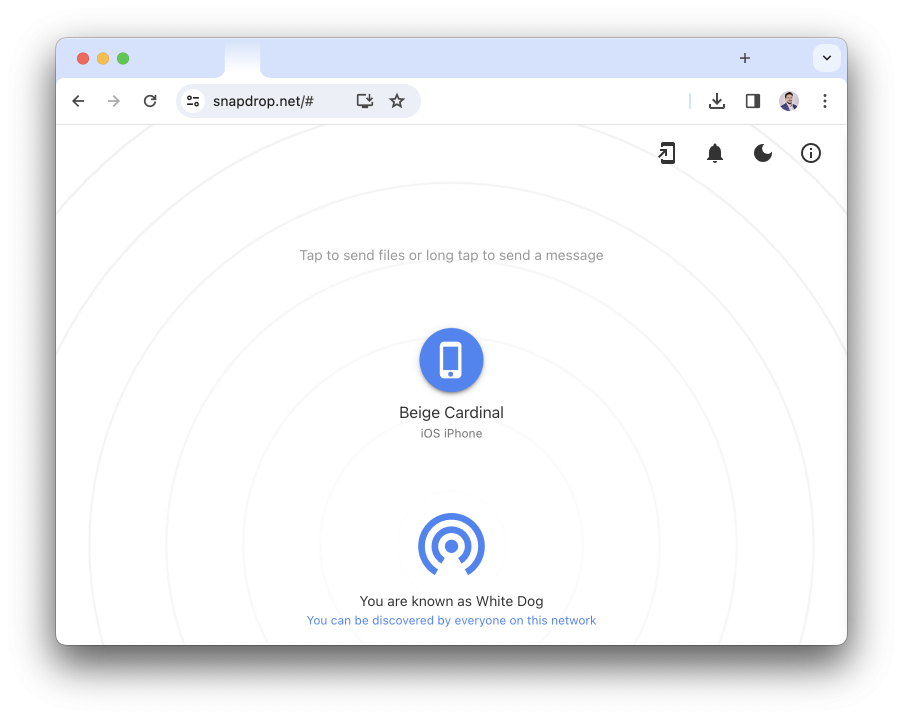
- Zorg ervoor dat alle apparaten met hetzelfde wifi-netwerk zijn verbonden.
- De beschikbare apparaten verschijnen op uw browserscherm.
- Sleep ten slotte de bestanden die u wilt delen naar het doelapparaat.
Snapdrop biedt een probleemloze oplossing, waardoor voorafgaande installaties niet meer nodig zijn.
sharik
Laten we onze verkenning afsluiten met de vijfde toepassing, sharik. Deze oplossing, ook open source en compatibel met een verscheidenheid aan besturingssystemen, zoals Windows, Linux, Android en iOS. Het biedt een ingenieuze aanpak wifi-bestanden delen. In feite biedt deze tool twee opties voor delen: één URL en QR Code.
Hoe Sharik te gebruiken:
- Installeer Sharik op de apparaten die u wilt verbinden.
- Zorg ervoor dat alle apparaten dat zijn verbonden met hetzelfde wifi-netwerk.
- Start de app op beide apparaten.
- Selecteer op het verzendende apparaat de bestanden die u wilt delen.
- Sharik genereert automatisch een URL en een QR-code.
- De ontvanger kan de URL gebruiken of de QR-code scannen om de bestanden te downloaden, zonder Sharik op zijn computer te hoeven installeren.
Een interessant kenmerk van Sharik is de mogelijkheid om bestanden te ontvangen en op te halen die door een andere machine zijn verzonden, zelfs zonder de applicatie eerder te hebben geïnstalleerd. Met deze flexibiliteit onderscheidt Sharik zich als een praktische en toegankelijke oplossing voor het delen van bestanden tussen smartphone en computer.






Hulp nodig ? Stel je vraag, FunInformatique zal je antwoorden.